Serwery działające na systemie Linux mogą być skomplikowane w konfiguracji, zwłaszcza dla osób, które dopiero zaczynają swoją przygodę z tym systemem. W odpowiedzi na te trudności powstało wiele projektów, które znacznie ułatwiają zarządzanie własnym serwerem plików opartym na Linuksie. Jednym z takich projektów jest Amahi, który stawia na prostotę instalacji, intuicyjny interfejs użytkownika oraz łatwość w obsłudze. W niniejszym artykule przedstawimy krok po kroku, jak zainstalować Amahi 10 oraz skonfigurować kompletny serwer NAS na bazie Linuksa.
Ważna uwaga: Aby zainstalować Amahi, potrzebujesz starszego komputera lub serwera, który będzie ciągle włączony. Nie masz takiego sprzętu? Możesz rozważyć uruchomienie Amahi na serwerze VPS, co może być możliwe.
Instalacja serwera Fedora 25
Amahi to aplikacja serwerowa dla systemu Linux, jednak nie można jej po prostu pobrać i zainstalować na nośniku USB. Zamiast tego, musisz zaimplementować istniejący system operacyjny serwera, a następnie uruchomić narzędzie konfiguracyjne Amahi, które przekształci Twój system w „HDA”. Zazwyczaj jako bazowy system operacyjny wykorzystuje się Fedora Server.
Obecna wersja oprogramowania serwera Amahi to 11, działająca na Fedora Server 27. Z tego względu w tym przewodniku skupimy się na instalacji Amahi 10 na Fedora Server 25, ponieważ jest ona bardziej stabilna, a proces instalacji przebiega sprawniej. Używanie starszych wersji serwera Fedora jest w porządku, mimo że dostępne są nowsze edycje, ponieważ całe oprogramowanie serwera można aktualizować poprzez oficjalne repozytorium Amahi.
Choć zdobycie starszych wersji Fedora nie jest trudne, programiści odradzają tę praktykę, preferując, aby użytkownicy korzystali z najnowszych wersji. Najłatwiejszym sposobem na pobranie Fedora 25 jest użycie narzędzia wget. Otwórz terminal i pobierz najnowszy plik ISO serwera F25.
wget https://download.fedoraproject.org/pub/fedora/linux/releases/25/Server/x86_64/iso/Fedora-Server-netinst-x86_64-25-1.3.iso
Pobieranie pliku ISO instalatora sieciowego serwera F25 powinno zająć niewiele czasu, ponieważ jest znacznie mniejsze niż pełne ISO DVD. Po zakończeniu pobierania zainstaluj Etcher na swoim systemie Linux, a następnie podłącz pamięć USB o pojemności 1 GB, aby zainstalować plik ISO.
Po umieszczeniu Fedora 25 na dysku USB, warto stworzyć nowe konto Amahi. Podczas rejestracji będziesz musiał odpowiedzieć na kilka pytań dotyczących swojej sieci, więc przygotuj te informacje. Narzędzie do tworzenia konta wygeneruje również kod instalacyjny, który musisz zapisać, ponieważ będzie potrzebny później.
Partycjonowanie
Partycjonowanie serwera Fedora jest kluczowe dla prawidłowego działania Amahi. Unikaj opcji „AUTOMATYCZNE”, ponieważ może to skonfigurować układ partycji LVM i zniszczyć konfigurację Amahi. Po uruchomieniu pliku ISO F25, kliknij ikonę dysku twardego w sekcji „SYSTEM”, wybierz dysk, na którym chcesz zainstalować system, a następnie zaznacz opcję „Skonfiguruję partycjonowanie”.
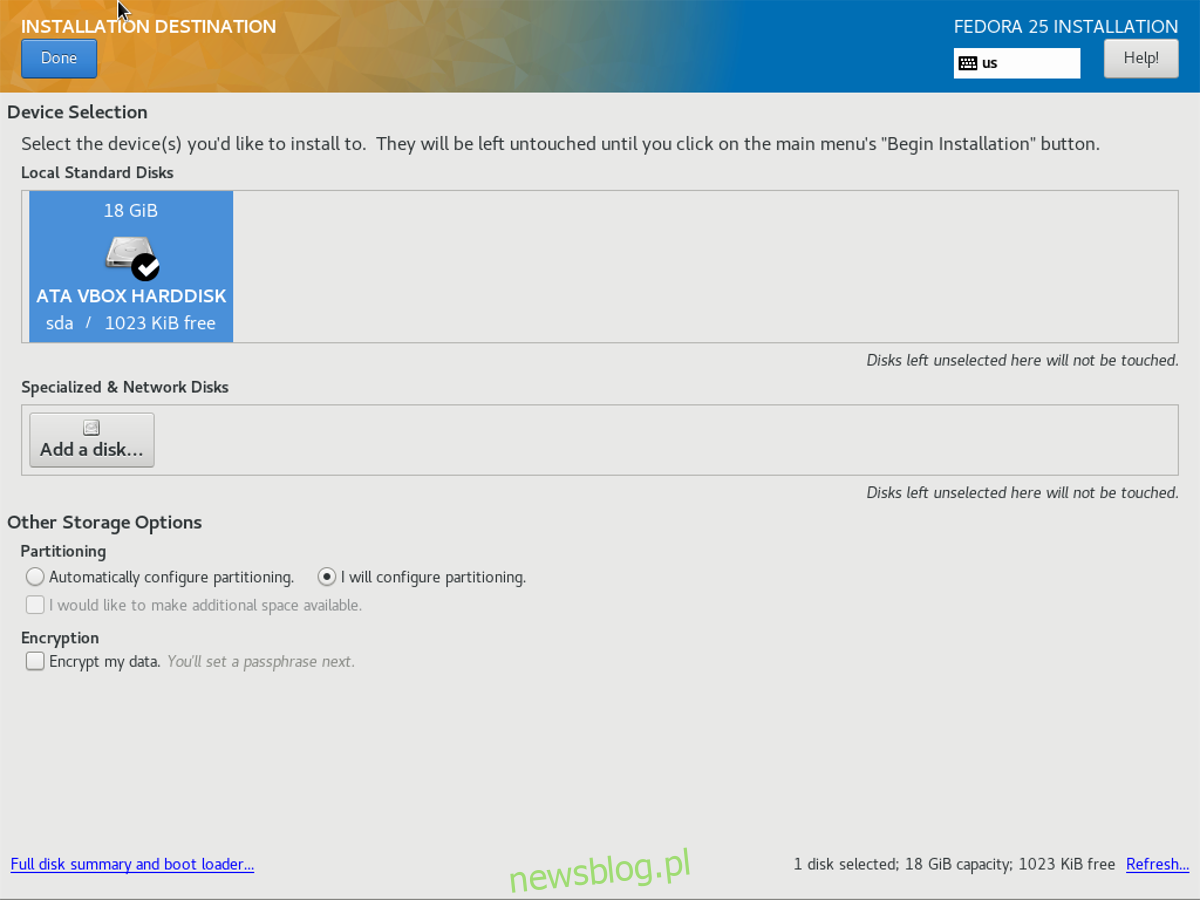
Następnie kliknij „DONE”, aby przejść do narzędzia partycjonowania Anaconda. W tym narzędziu kliknij przycisk minus, aby usunąć wszystkie obecne partycje na dysku twardym. Poszukaj rozwijanego menu i zmień z „LVM” na „STANDARD”.
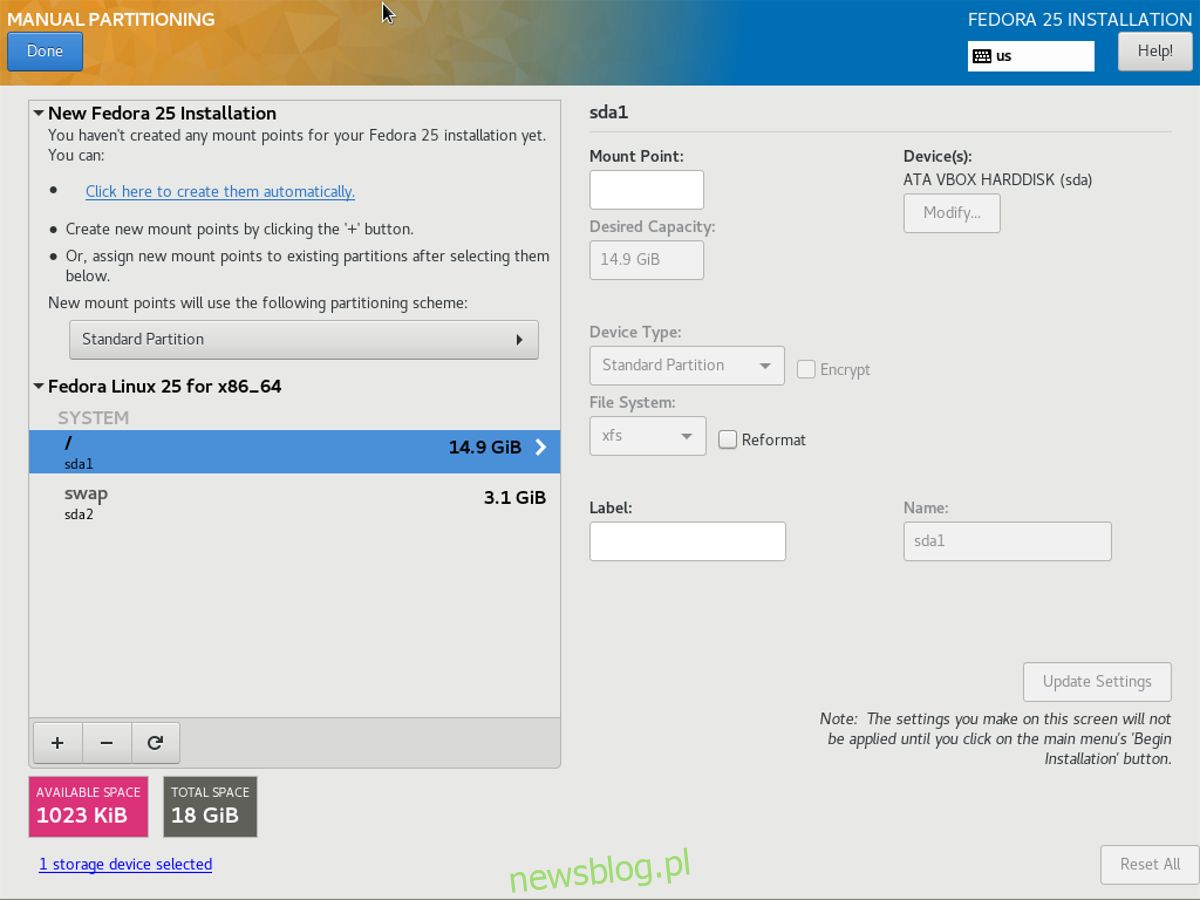
Uwaga: narzędzie partycjonowania może próbować automatycznie zmienić ustawienia z „STANDARDOWEGO” na „AUTOMATYCZNY”, więc może być konieczne ponowne dokonanie tej zmiany.
Aby utworzyć nową partycję, kliknij przycisk +. Zmień „Punkt montowania” na /.
Warto przydzielić partycji głównej jak najwięcej przestrzeni na dysku twardym.
W naszym przykładzie, dysk serwera Amahi ma pojemność 18 GB, z czego 14,9 GB przypisane jest do partycji głównej, a pozostała część do partycji SWAP.
Po skonfigurowaniu wszystkich partycji, kliknij „Gotowe”, aby powrócić do wcześniejszego menu.
Użytkownicy UEFI
Generalnie UEFI nie jest wymagane dla domowego serwera. Większość użytkowników powinna być w stanie korzystać tylko z BIOS-u. Jeśli nie masz dostępu do BIOS-u, po utworzeniu partycji głównej, stwórz partycję Fat32 o rozmiarze 512 MB, wybierając punkt montowania /boot/efi.
Gdy partycja EFI jest gotowa, wykorzystaj pozostałą przestrzeń na dysku do utworzenia partycji SWAP.
Rozpoczęcie instalacji
Partycjonowanie to najtrudniejszy element całego procesu. Reszta instalacji jest stosunkowo prosta. Wybierz opcję „Wybór oprogramowania”. W tej sekcji wybierz „Minimalną instalację”. Po prawej stronie zaznacz „Standard”, a następnie kliknij „Gotowe”, aby powrócić do menu głównego. Kliknij „Rozpocznij instalację”, aby rozpocząć proces instalacji.
Po zakończeniu instalacji serwera Fedora, skonfiguruj nazwę użytkownika. Pamiętaj, aby nie ustawiać hasła root!
Instalacja Amahi
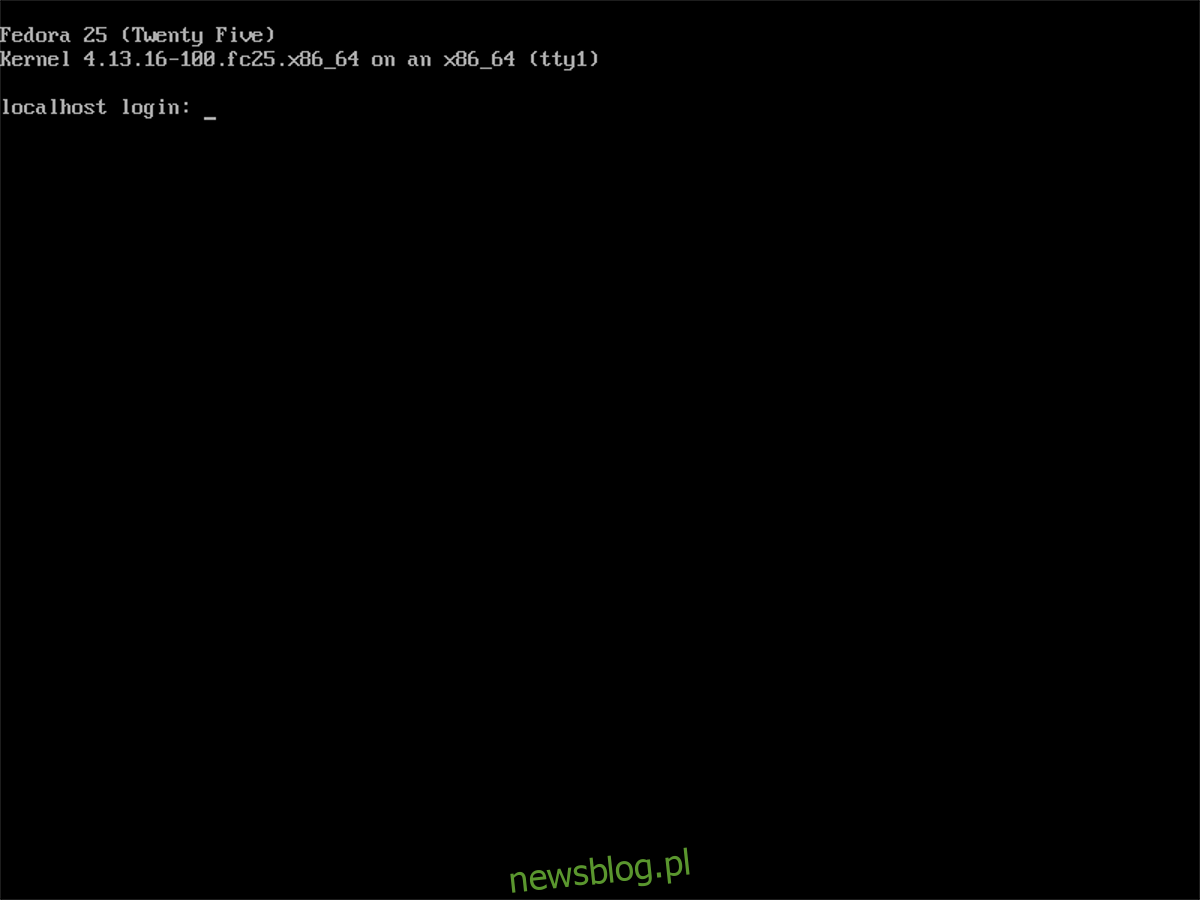
Gdy serwer Fedora jest już uruchomiony, czas na instalację Amahi 10. Na początku uruchom polecenie ping, aby upewnić się, że połączenie sieciowe działa poprawnie:
ping google.com -c3
Pobierz oraz zainstaluj pakiet Amahi RPM:
sudo -s rpm -Uvh https://f25.amahi.org/noarch/hda-release-10.0.0-1.noarch.rpm
Następnie zainstaluj narzędzia Amahi. Pamiętaj, aby zastąpić „TWÓJ KOD INSTALACYJNY” kodem, który został wygenerowany po utworzeniu konta w Amahi.
dnf -y install hda-ctl hda-install YOUR-INSTALL-CODE
Praca z Amahi
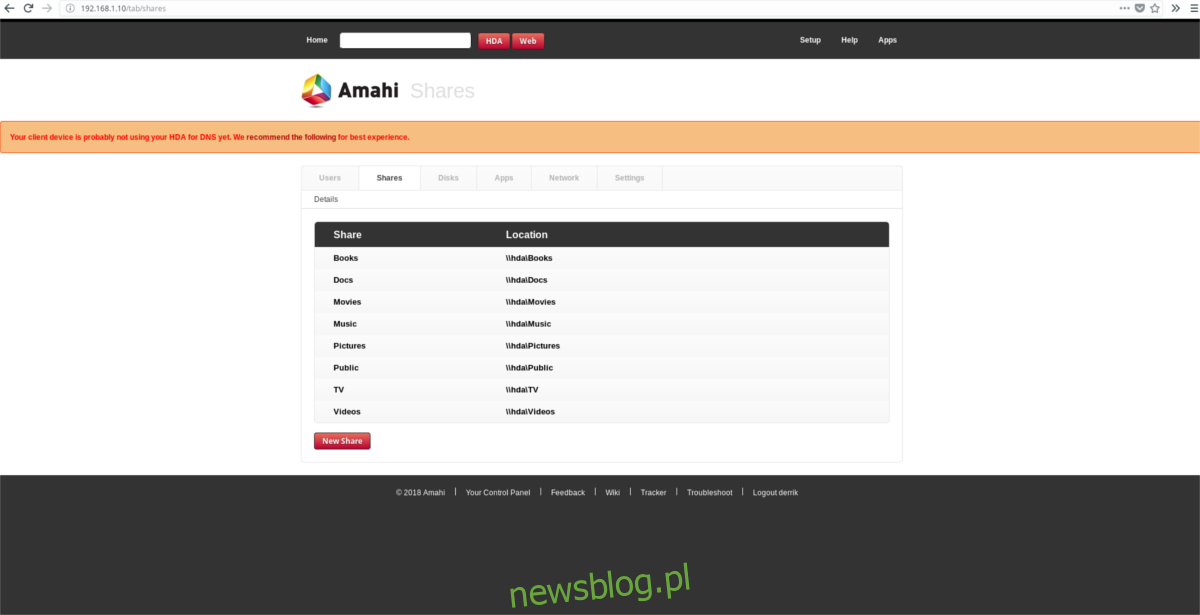
W przeciwieństwie do wielu innych rozwiązań NAS w systemie Linux, Amahi nie wymaga skomplikowanej konfiguracji. Udostępnianie plików powinno być aktywne od razu po instalacji. Aby uzyskać dostęp do serwera, zaloguj się przez interfejs internetowy i dostosuj jego ustawienia według własnych potrzeb. Otwórz nową kartę w przeglądarce i przejdź do:
https://adres-ip-serwera-lokalnego
Nie znasz adresu IP swojego serwera? Spróbuj użyć poniższego polecenia:
ip addr show
Użytkownicy mogą również instalować różnorodne aplikacje z katalogu Amahi. Więcej informacji o dostępnych aplikacjach znajdziesz tutaj.
Aktualizacja do Amahi 11
Jak wspomniano wcześniej, serwer Amahi działa na starszej wersji Fedora. Zespół deweloperów regularnie wydaje nowe wersje oprogramowania, co jest częścią ich procesu. Jeśli korzystasz z serwera wyłącznie dla Amahi i nie potrzebujesz najnowszych pakietów, możesz pozostać przy tej wersji. Starsze wersje Fedory nie mają oficjalnego wsparcia, ale nie powinno to powodować większych problemów.
Jeśli czujesz się niekomfortowo z Amahi 10, rozważ aktualizację do wersji 11, która korzysta z Fedora 27, która wciąż ma pewne wsparcie, mimo że wersja 28 już nie jest dostępna. Zajrzyj do wpisu na wiki Amahi, aby dowiedzieć się, jak przeprowadzić aktualizację swojej instalacji.
newsblog.pl
Maciej – redaktor, pasjonat technologii i samozwańczy pogromca błędów w systemie Windows. Zna Linuxa lepiej niż własną lodówkę, a kawa to jego główne źródło zasilania. Pisze, testuje, naprawia – i czasem nawet wyłącza i włącza ponownie. W wolnych chwilach udaje, że odpoczywa, ale i tak kończy z laptopem na kolanach.